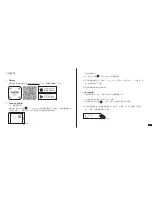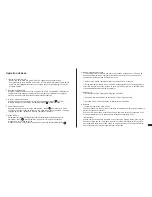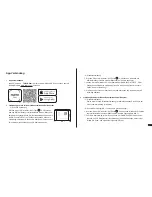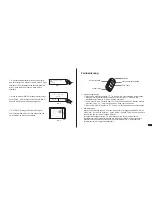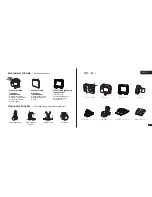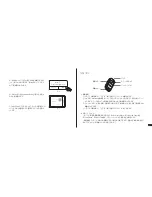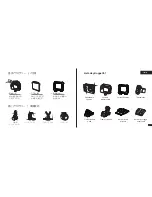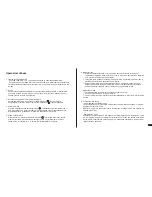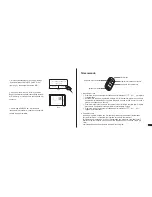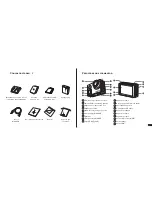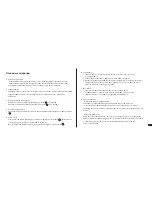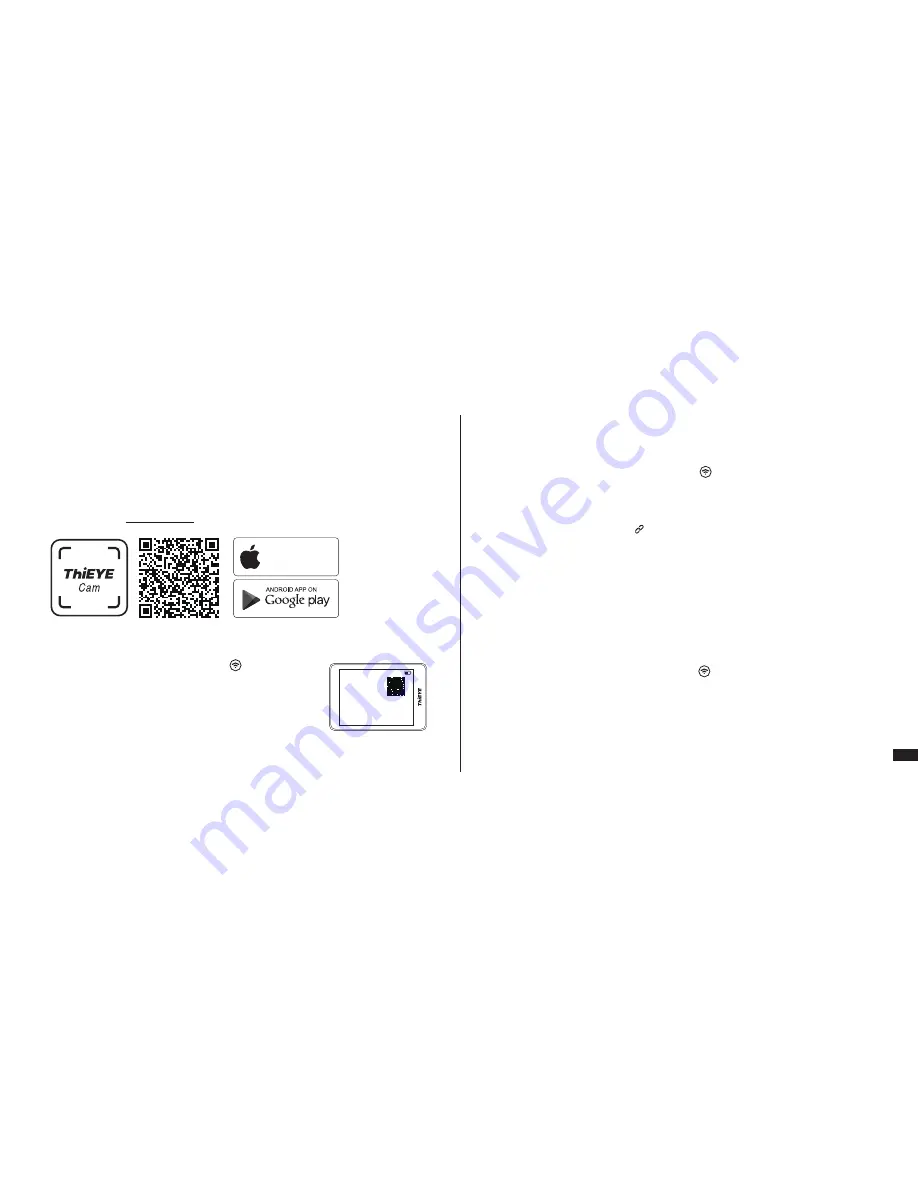
Verbindung Schritte für Android Benutzerinnen oder Benutzer
(
1
)
Schnelle Verbindung
Drücken Sie auf die "Auslöser / WiFi-Taste " 2-3 Sekunden,
wird das WiFi-Verbindung InterfaceInterface auf dem Bildschirm
der Kamera angezeigt;öffnen Sie jetzt bitte die App und dann Sie
die QR-Code (wie Bild 1.) auf der Kamera scannen, Wenn die
Verbindung erfolgreich ist, können Sie über App die Videos oder
Fotos der Kamera anschauen und die Kamera bedienen.
47
App-Verbindung
2.
1.
App herunterlanden
Laden Sie die App "
ThiEYE Cam
" herunter, indem Sie den QR-Code scannen oder die
offizielle Website www.thieye.com besuchen.
DOWNLOAD ON THE
App Store
SSID:
ThiEYE _ CAM
PWD:
1234567890
Waiting for Wi-fi Connection...
Bild 1
(
2
)
Standardverbindung
①
Drücken Sie auf die "Auslöser / WiFi-Taste " 2-3 Sekunden, wird dann das
WiFi-Verbindung Interface auf dem Bildschirm der Kamera angezeigt.
②
Lassen Sie Ihre Smartphone, mit der Kamera über WLAN (Name: ThiEYE _ CAM,
Passwort 1234567890) zu verbinden, öffnen Sie die App und klicken Sie auf die
Option "Kamera verbinden ".
③
Die Videos oder Fotos der Kamera auf der App anschauen und die Kamera durch
diese App bedienen.
erbindung Schritte für iPhone Benutzerinnen oder Benutzer
(
1
)
Standardverbindung
Gleich wie die obene "Standardverbindung für Android"(beziehen Sie sich bitte auf
die Standardverbindung für Android)
(
2
)
Schnelle Verbindung(iOS 11 oder höhere Version benötigt)
①
Drücken Sie auf die "Auslöser / WiFi-Taste " 2-3 Sekunden, wird das WiFi-Verbind
ung InterfaceInterface auf dem Bildschirm der Kamera angezeigt(wie Bild 1.)
②
Zuerst die Kamera-App in Ihrer iPhone öffnen, um die QR-Code der Actioncam zu
scannen, und ein Dialogfenster( eine Mitteilung ) wird hervorspringen, darauf zeigt
"WLAN QR Code", und bitte darauf klicken.(wie Bild 2.)
3.
Содержание T5 Edge
Страница 1: ...Action Cam T5 Edge USER MANUAL T5EDGE 1 0 1710 PT5EDGE V1 0...
Страница 12: ...1 21 360 J 360 60...